
下面是实现在docker中启动redis并进入的步骤:
首先需要通过docker搜索与redis有关的镜像源
docker search redis
接着我们通过Docker下载Redis镜像源
docker pull redis
这里没有设置版本好就会默认下载latest的镜像源。
[root@localhost ~]# docker images REPOSITORY TAG IMAGE ID CREATED SIZE docker.io/tomcat latest aeea3708743f 9 days ago 529 MB docker.io/rabbitmq latest 2b5cda43d345 2 weeks ago 151 MB docker.io/elasticsearch 7.6.0 5d2812e0e41c 2 weeks ago 790 MB docker.io/redis latest 44d36d2c2374 2 weeks ago 98.2 MB docker.io/mysql latest 791b6e40940c 2 weeks ago 465 MB [root@localhost ~]#
接着创建并启动Redis容器
首先启动Docker
[root@localhost ~]# systemctl start docker
在Docker中启动Redis
这里我们没有设置容器的别名,-d代表后台启动。
[root@localhost ~]# docker run -d redis da45019bf760304a66c3dd96b8847a50eddd8c73ff77cd3b3f37a46d7f016834
也可以这样启动Redis,其中-p代表端口映射,将容器中的6379映射到运行Docker机器中的6379端口,--name表示自定义容器名
[root@localhost ~]# docker run -d -p 6379:6379 --name="myredis" redis 249dd65794b32310dea5e094f41df845d971b623382ddc1179c404402f576750 [root@localhost ~]#
(学习视频分享:redis视频教程)
进入Redis终端
docker exec :在运行的容器中执行命令 # 语法 docker exec [OPTIONS] CONTAINER COMMAND [ARG...] # OPTIONS说明: -d :分离模式: 在后台运行 -i :即使没有附加也保持STDIN 打开 -t :分配一个伪终端
而Docker中的容器ID可以用docker -ps来查看
[root@localhost ~]# docker ps CONTAINER ID IMAGE COMMAND CREATED STATUS PORTS NAMES 249dd65794b3 redis "docker-entrypoint..." 3 minutes ago Up 3 minutes 0.0.0.0:6379->6379/tcp myredis da45019bf760 redis "docker-entrypoint..." 18 minutes ago Up 18 minutes 6379/tcp naughty_pasteur [root@localhost ~]#
redis-cli表示运行一个redis客户端。
[root@localhost ~]# docker exec -it da45019bf760 redis-cli 127.0.0.1:6379> 127.0.0.1:6379> set msg "Hello World Redis" OK 127.0.0.1:6379> get msg "Hello World Redis" 127.0.0.1:6379>
相关推荐:redis数据库教程
以上是如何在docker容器中成功启动redis并进入的详细内容。更多信息请关注PHP中文网其他相关文章!
 REDIS:了解其架构和目的Apr 26, 2025 am 12:11 AM
REDIS:了解其架构和目的Apr 26, 2025 am 12:11 AMRedis是一种内存数据结构存储系统,主要用作数据库、缓存和消息代理。它的核心特点包括单线程模型、I/O多路复用、持久化机制、复制与集群功能。 Redis在实际应用中常用于缓存、会话存储和消息队列,通过选择合适的数据结构、使用管道和事务、以及进行监控和调优,可以显着提升其性能。
 REDIS与SQL数据库:关键差异Apr 25, 2025 am 12:02 AM
REDIS与SQL数据库:关键差异Apr 25, 2025 am 12:02 AMRedis和SQL数据库的主要区别在于:Redis是内存数据库,适用于高性能和灵活性需求;SQL数据库是关系型数据库,适用于复杂查询和数据一致性需求。具体来说,1)Redis提供高速数据访问和缓存服务,支持多种数据类型,适用于缓存和实时数据处理;2)SQL数据库通过表格结构管理数据,支持复杂查询和事务处理,适用于电商和金融系统等需要数据一致性的场景。
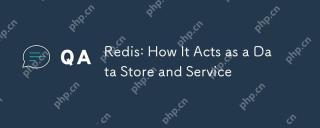 REDIS:它如何充当数据存储和服务Apr 24, 2025 am 12:08 AM
REDIS:它如何充当数据存储和服务Apr 24, 2025 am 12:08 AMREDISACTSASBOTHADATASTOREANDASERVICE.1)ASADATASTORE,ITUSESIN-MEMORYSTOOGATOFORFOFFASTESITION,支持VariousDatharptructuresLikeKey-valuepairsandsortedsetsetsetsetsetsetsets.2)asaservice,ItprovidespunctionslikeItionitionslikepunikeLikePublikePublikePlikePlikePlikeAndluikeAndluAascriptingiationsmpleplepleclexplectiations
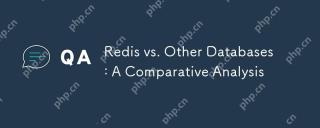 REDIS与其他数据库:比较分析Apr 23, 2025 am 12:16 AM
REDIS与其他数据库:比较分析Apr 23, 2025 am 12:16 AMRedis与其他数据库相比,具有以下独特优势:1)速度极快,读写操作通常在微秒级别;2)支持丰富的数据结构和操作;3)灵活的使用场景,如缓存、计数器和发布订阅。选择Redis还是其他数据库需根据具体需求和场景,Redis在高性能、低延迟应用中表现出色。
 REDIS的角色:探索数据存储和管理功能Apr 22, 2025 am 12:10 AM
REDIS的角色:探索数据存储和管理功能Apr 22, 2025 am 12:10 AMRedis在数据存储和管理中扮演着关键角色,通过其多种数据结构和持久化机制成为现代应用的核心。1)Redis支持字符串、列表、集合、有序集合和哈希表等数据结构,适用于缓存和复杂业务逻辑。2)通过RDB和AOF两种持久化方式,Redis确保数据的可靠存储和快速恢复。
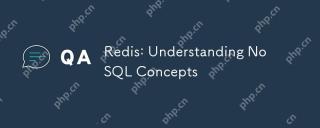 REDIS:了解NOSQL概念Apr 21, 2025 am 12:04 AM
REDIS:了解NOSQL概念Apr 21, 2025 am 12:04 AMRedis是一种NoSQL数据库,适用于大规模数据的高效存储和访问。1.Redis是开源的内存数据结构存储系统,支持多种数据结构。2.它提供极快的读写速度,适合缓存、会话管理等。3.Redis支持持久化,通过RDB和AOF方式确保数据安全。4.使用示例包括基本的键值对操作和高级的集合去重功能。5.常见错误包括连接问题、数据类型不匹配和内存溢出,需注意调试。6.性能优化建议包括选择合适的数据结构和设置内存淘汰策略。
 REDIS:现实世界的用例和示例Apr 20, 2025 am 12:06 AM
REDIS:现实世界的用例和示例Apr 20, 2025 am 12:06 AMRedis在现实世界中的应用包括:1.作为缓存系统加速数据库查询,2.存储Web应用的会话数据,3.实现实时排行榜,4.作为消息队列简化消息传递。Redis的多功能性和高性能使其在这些场景中大放异彩。
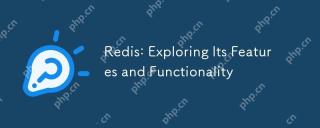 REDIS:探索其功能和功能Apr 19, 2025 am 12:04 AM
REDIS:探索其功能和功能Apr 19, 2025 am 12:04 AMRedis脱颖而出是因为其高速、多功能性和丰富的数据结构。1)Redis支持字符串、列表、集合、散列和有序集合等数据结构。2)它通过内存存储数据,支持RDB和AOF持久化。3)从Redis6.0开始引入多线程处理I/O操作,提升了高并发场景下的性能。


热AI工具

Undresser.AI Undress
人工智能驱动的应用程序,用于创建逼真的裸体照片

AI Clothes Remover
用于从照片中去除衣服的在线人工智能工具。

Undress AI Tool
免费脱衣服图片

Clothoff.io
AI脱衣机

Video Face Swap
使用我们完全免费的人工智能换脸工具轻松在任何视频中换脸!

热门文章

热工具

安全考试浏览器
Safe Exam Browser是一个安全的浏览器环境,用于安全地进行在线考试。该软件将任何计算机变成一个安全的工作站。它控制对任何实用工具的访问,并防止学生使用未经授权的资源。

SublimeText3 Mac版
神级代码编辑软件(SublimeText3)

DVWA
Damn Vulnerable Web App (DVWA) 是一个PHP/MySQL的Web应用程序,非常容易受到攻击。它的主要目标是成为安全专业人员在合法环境中测试自己的技能和工具的辅助工具,帮助Web开发人员更好地理解保护Web应用程序的过程,并帮助教师/学生在课堂环境中教授/学习Web应用程序安全。DVWA的目标是通过简单直接的界面练习一些最常见的Web漏洞,难度各不相同。请注意,该软件中

EditPlus 中文破解版
体积小,语法高亮,不支持代码提示功能

VSCode Windows 64位 下载
微软推出的免费、功能强大的一款IDE编辑器





